win10超级终端使用教程 win10超级终端命令使用技巧
更新时间:2023-12-24 13:39:42作者:yang
Win10超级终端是一款功能强大的命令行工具,它为用户提供了更多高级操作和调试功能,通过使用Win10超级终端,用户可以快速执行各种命令,如文件操作、网络配置、系统管理等。同时超级终端还支持各种命令行参数和选项,使用户能够根据自己的需要进行灵活设置和调整。在这篇文章中我们将介绍一些Win10超级终端的使用技巧和命令,帮助用户更好地利用这个强大的工具,提高工作效率和操作便利性。无论你是初学者还是经验丰富的用户,本文都将为你提供一些有用的技巧和建议,帮助你更加熟练地使用Win10超级终端。
具体步骤如下:
1、超级终端软件可以从网上搜索下载或从有超级终端的电脑上直接复制过来,注意,在exe文件旁边的dll文件也要一同复制。
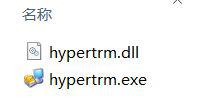
2、第一次运行程序可见到图中所示界面,区号等什么的信息随便填就可以,然后点击“确定”。
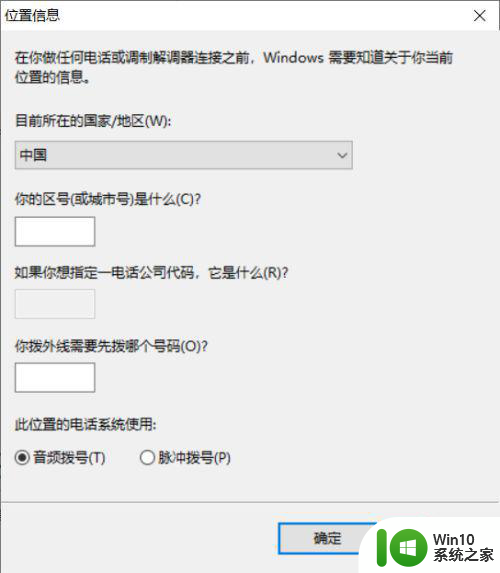
3、这时候会有个提示框,提示“安装调制解调器”,这里点“是”。
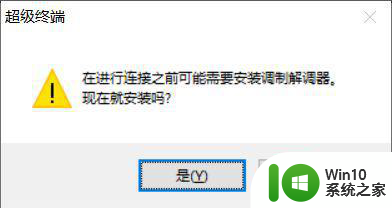
4、然后就来到新建连接窗口,这里任意输入喜欢的名字,然后点击“确定”创建新连接。
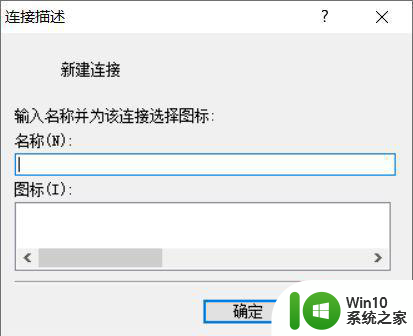
5、之后就是设置连接参数,通常交换机等设备连接的波特率是9600,其他参数保持不变,COM口要与设备管理器中的保持一致。
以上就是关于win10超级终端的使用教程的全部内容,如果遇到相同的问题,您可以按照我提供的方法来解决。
win10超级终端使用教程 win10超级终端命令使用技巧相关教程
- win10怎么打开超级终端 win10电脑超级终端打开方法
- win10终端怎么打开 windows终端怎么修改字体大小
- win10命令行窗口如何使用 win10命令窗口的常用命令及用法
- win10使用命令slmgr的方法 win10激活命令slmgr如何使用
- win10使用ping命令的方法 win10怎么使用ping命令
- 高手教你使用win10升级助手功能 win10升级助手怎么使用
- 教你使用升级助手来升级win10系统 如何使用升级助手升级电脑系统到win10
- window telnet命令 WIN10如何使用telnet命令
- win10设置超级预读取的方法 win10超级预读取服务怎么设置
- win10怎么打开超级管理员 win10打开超级管理员的步骤
- win10超级账号拒绝访问解决方法 win10超级账号启用后无法访问的解决办法
- 家庭版win10怎么启用超级管理员账号 家庭版win10如何开启超级管理员账户
- win10玩只狼:影逝二度游戏卡顿什么原因 win10玩只狼:影逝二度游戏卡顿的处理方法 win10只狼影逝二度游戏卡顿解决方法
- 《极品飞车13:变速》win10无法启动解决方法 极品飞车13变速win10闪退解决方法
- win10桌面图标设置没有权限访问如何处理 Win10桌面图标权限访问被拒绝怎么办
- win10打不开应用商店一直转圈修复方法 win10应用商店打不开怎么办
win10系统教程推荐
- 1 win10桌面图标设置没有权限访问如何处理 Win10桌面图标权限访问被拒绝怎么办
- 2 win10关闭个人信息收集的最佳方法 如何在win10中关闭个人信息收集
- 3 英雄联盟win10无法初始化图像设备怎么办 英雄联盟win10启动黑屏怎么解决
- 4 win10需要来自system权限才能删除解决方法 Win10删除文件需要管理员权限解决方法
- 5 win10电脑查看激活密码的快捷方法 win10电脑激活密码查看方法
- 6 win10平板模式怎么切换电脑模式快捷键 win10平板模式如何切换至电脑模式
- 7 win10 usb无法识别鼠标无法操作如何修复 Win10 USB接口无法识别鼠标怎么办
- 8 笔记本电脑win10更新后开机黑屏很久才有画面如何修复 win10更新后笔记本电脑开机黑屏怎么办
- 9 电脑w10设备管理器里没有蓝牙怎么办 电脑w10蓝牙设备管理器找不到
- 10 win10系统此电脑中的文件夹怎么删除 win10系统如何删除文件夹
win10系统推荐
- 1 电脑公司ghost win10 64位安全免激活版v2023.04
- 2 系统之家ghost win10 32位经典装机版下载v2023.04
- 3 宏碁笔记本ghost win10 64位官方免激活版v2023.04
- 4 雨林木风ghost win10 64位镜像快速版v2023.04
- 5 深度技术ghost win10 64位旗舰免激活版v2023.03
- 6 系统之家ghost win10 64位稳定正式版v2023.03
- 7 深度技术ghost win10 64位专业破解版v2023.03
- 8 电脑公司win10官方免激活版64位v2023.03
- 9 电脑公司ghost win10 64位正式优化版v2023.03
- 10 华硕笔记本ghost win10 32位家庭版正版v2023.03